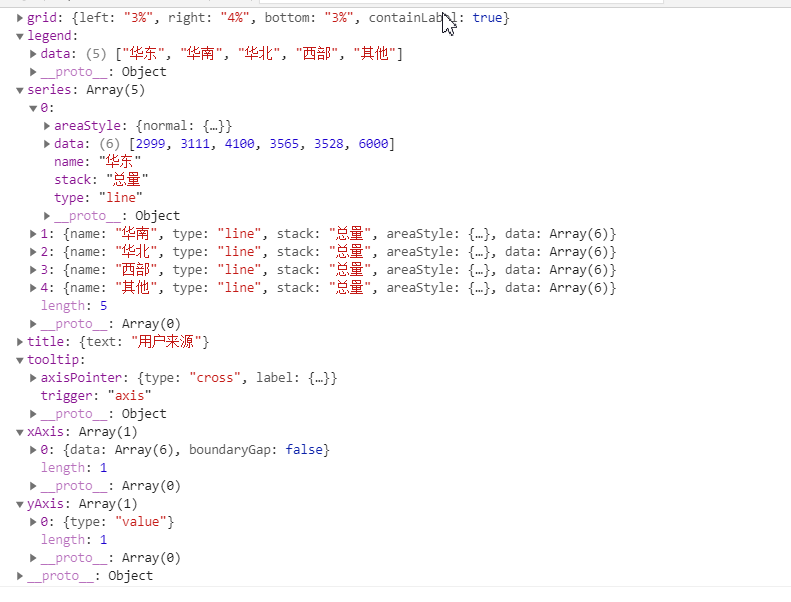一,订单管理中订单列表页面搭建
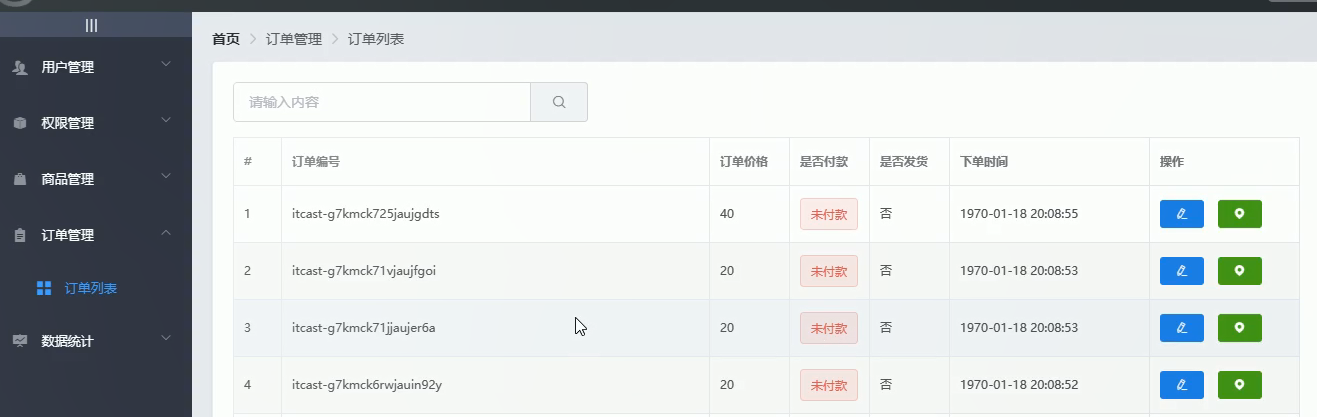
1.1,order订单组件路由配置
import Order from '@/views/Order/Order'
{ path: '/home', component: Home, // 重定向 redirect: '/welcome', children: [ { path: '/welcome', component: Welcome }, { path: '/users', component: User }, { path: '/rights', component: Rights }, { path: '/roles', component: Roles }, { path: '/categories', component: Cate }, { path: '/params', component: Params }, { path: '/goods', component: List }, { path: '/goods/add', component: Add }, { path: '/orders', component: Order }, ] }
1.2,页面渲染时,发送请求,获取订单数据
请求参数定义
data() { return { // 订单列表请求参数 queryInfo: { query: '', pagenum: 1, pagesize: 10 }, total: 0, orderlist: [] } },
mounted() { this.getOrderList() }, methods: { async getOrderList() { const { data: res } = await this.$http.get('orders', { params: this.queryInfo }) if (res.meta.status !== 200) { return this.$message.error('获取订单列表失败!') } console.log(res) this.total = res.data.total this.orderlist = res.data.goods } }
下单时间create_time返回的是时间戳,我们需要用vue的filter过滤器,在main.js中全局注册下
// 时间过滤器 Vue.filter('dateFormat', function(originVal) { const dt = new Date(originVal) const y = dt.getFullYear() const m = dt.getMonth() + 1 const d = dt.getDate() const hh = dt.getHours() const mm = dt.getMinutes() const ss = dt.getSeconds() return `${y}-${m}-${d} ${hh}:${mm}:${ss}` })
<!-- 面包屑导航区域 -->
<el-breadcrumb separator-class="el-icon-arrow-right">
<el-breadcrumb-item :to="{ path: '/home' }">首页</el-breadcrumb-item>
<el-breadcrumb-item>订单管理</el-breadcrumb-item>
<el-breadcrumb-item>订单列表</el-breadcrumb-item>
</el-breadcrumb>
<!-- 卡片视图区域 -->
<el-card style="margin: 20px 0">
<el-row>
<el-col :span="8">
<el-input placeholder="请输入内容">
<el-button slot="append" icon="el-icon-search"></el-button>
</el-input>
</el-col>
</el-row>
<!-- 订单列表数据 -->
<el-table :data="orderlist" border stripe style="margin : 20px 0">
<el-table-column type="index"></el-table-column>
<el-table-column label="订单编号" prop="order_number"></el-table-column>
<el-table-column label="订单价格" prop="order_price"></el-table-column>
<el-table-column label="是否付款" prop="pay_status">
<template slot-scope="{ row, $index }">
<el-tag type="success" v-if="row.pay_status === '1'">已付款</el-tag>
<el-tag type="danger" v-else>未付款</el-tag>
</template>
</el-table-column>
<el-table-column label="是否发货" prop="is_send">
</el-table-column>
<el-table-column label="下单时间">
<template slot-scope="{row, $index}">
{{ row.create_time | dateFormat }}
</template>
</el-table-column>
<el-table-column label="操作">
<template slot-scope="{ row, $index }">
<el-button
size="mini"
type="primary"
icon="el-icon-edit"
></el-button>
<el-button
size="mini"
type="success"
icon="el-icon-location"
></el-button>
</template>
</el-table-column>
</el-table>
</el-card>
分页器
<!-- 分页区域 -->
<el-pagination @size-change="handleSizeChange" @current-change="handleCurrentChange"
:current-page="queryInfo.pagenum" :page-sizes="[5, 10, 15]"
:page-size="queryInfo.pagesize" layout="total, sizes, prev, pager, next, jumper" :total="total">
</el-pagination>
handleSizeChange(newSize) { this.queryInfo.pagesize = newSize // 重新发送请求,获取订单数据 this.getOrderList() }, handleCurrentChange(newPage) { this.queryInfo.pagenum = newPage this.getOrderList() },
1.3, 点击编辑按钮,弹出修改框
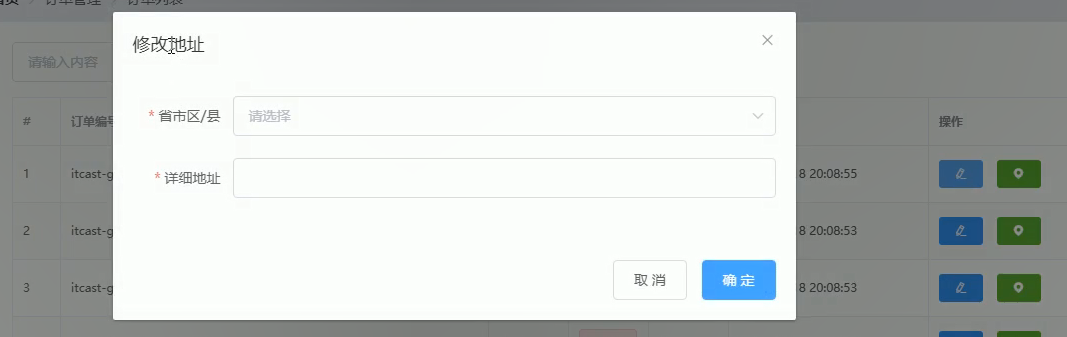
<el-table-column label="操作"> <template slot-scope="{ row, $index }"> <el-button size="mini" type="primary" icon="el-icon-edit" @click="showBox" ></el-button>
// 展示修改地址的对话框 showBox() { this.addressVisible = true },
级联选择器的数据源cityData是在citydata.js文件中,将他导入进来即可,v-model="addressForm.address1"收集的选中的值,是个数组
import cityData from './citydata.js'
然后在data中定义
addressForm: { address1: [], address2: '' }, addressVisible: false, addressFormRules: { address1: [ { required: true, message: '请选择省市区县', trigger: 'blur' } ], address2: [ { required: true, message: '请填写详细地址', trigger: 'blur' } ] }, cityData,
<!-- 修改地址的对话框 -->
<el-dialog
title="修改地址"
:visible.sync="addressVisible"
width="50%"
@close="addressDialogClosed"
>
<el-form
:model="addressForm"
:rules="addressFormRules"
ref="addressFormRef"
label-width="100px"
>
<el-form-item label="省市区/县" prop="address1">
<el-cascader
:options="cityData"
v-model="addressForm.address1"
@change="handleChange"
></el-cascader>
</el-form-item>
<el-form-item label="详细地址" prop="address2">
<el-input v-model="addressForm.address2"></el-input>
</el-form-item>
</el-form>
<span slot="footer" class="dialog-footer">
<el-button @click="addressVisible = false">取 消</el-button>
<el-button type="primary" @click="addressVisible = false"
>确 定</el-button
>
</span>
</el-dialog>
// 关闭修改的dialog触发 addressDialogClosed() { // 初始化form表单数据 this.$refs.addressFormRef.resetFields() }, // 选中节点 handleChange(){ console.log(this.addressForm.address1) }
1.4,点击物流信息按钮,弹出物流框
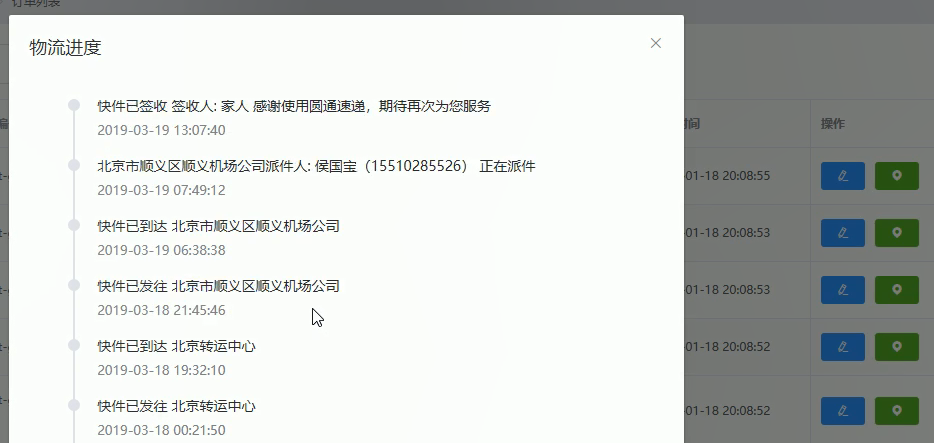
点击物流信息按钮,发送请求,获取物流数据
<el-button size="mini" type="success" icon="el-icon-location" @click="showProgressBox" ></el-button> </template> </el-table-column>
// 点击物流信息按钮 async showProgressBox() { const { data: res } = await this.$http.get('/kuaidi/1106975712662') if (res.meta.status !== 200) { return this.$message.error('获取物流进度失败!') } this.progressInfo = res.data this.progressVisible = true console.log(this.progressInfo) }
返回的部分数据
{ "data": [ { "time": "2018-05-10 09:39:00", "ftime": "2018-05-10 09:39:00", "context": "已签收,感谢使用顺丰,期待再次为您服务", "location": "" }, { "time": "2018-05-10 08:23:00", "ftime": "2018-05-10 08:23:00", "context": "[北京市]北京海淀育新小区营业点派件员 顺丰速运 95338正在为您派件", "location": "" },
数据填充页面

注;element安装的是2019-1-9月的, timeline组件发布的是2019-03-01
<!-- 展示物流进度的对话框 -->
<el-dialog title="物流进度" :visible.sync="progressVisible" width="50%">
<!-- 时间线 -->
<el-timeline>
<el-timeline-item v-for="(activity, index) in progressInfo" :key="index" :timestamp="activity.time">
{{activity.context}}
</el-timeline-item>
</el-timeline>
</el-dialog>
二,数据统计中的数据报表页面搭建,利用第三方echarts插件

安装echarts插件,
npm install echarts --save<template>
<div>
<!-- 面包屑导航区域 -->
<el-breadcrumb separator-class="el-icon-arrow-right">
<el-breadcrumb-item :to="{ path: '/home' }">首页</el-breadcrumb-item>
<el-breadcrumb-item>数据统计</el-breadcrumb-item>
<el-breadcrumb-item>数据报表</el-breadcrumb-item>
</el-breadcrumb>
<!-- 卡片视图区域 -->
<el-card style="margin: 20px 0">
<!-- 2. 为ECharts准备一个具备大小(宽高)的Dom -->
<div id="main" style=" 750px;height:400px;"></div>
</el-card>
</div>
</template>
页面刷新,发送请求,获取图表数据
配置项在data中定义,合并需要lodash来合并
import _ from 'lodash'
// 需要合并的数据 options: { title: { text: '用户来源' }, tooltip: { trigger: 'axis', axisPointer: { type: 'cross', label: { backgroundColor: '#E9EEF3' } } }, grid: { left: '3%', right: '4%', bottom: '3%', containLabel: true }, xAxis: [ { boundaryGap: false } ], yAxis: [ { type: 'value' } ] }
// 此时,页面上的元素,已经被渲染完毕了! async mounted() { // 1. 导入 echarts var echarts = require('echarts') console.log(echarts) // 3. 基于准备好的dom,初始化echarts实例 var myChart = echarts.init(document.getElementById('main')) const { data: res } = await this.$http.get('reports/type/1') if (res.meta.status !== 200) { return this.$message.error('获取折线图数据失败!') } // console.log(res.data) // 4. 准备数据和配置项,合并数据 const result = _.merge(res.data, this.options) // 5. 展示数据 myChart.setOption(result) }
请求回来的报表数据res.data